4.2.3 HFSS的基本模型
基本模型(Primitive)是 HFSS 中的基本结构单元,可以通过 HFSS 主菜单栏【Draw】下拉菜单里的操作命令直接创建,如一维的直线段、曲线和圆弧,二维的矩形面、圆面、正 多边形面和椭圆面以及三维的长方体、圆柱体、多棱柱体、圆锥体、球体、圆环、螺旋体和 平面螺旋体等。图 4.11 给出了 HFSS 中部分基本模型的形状。
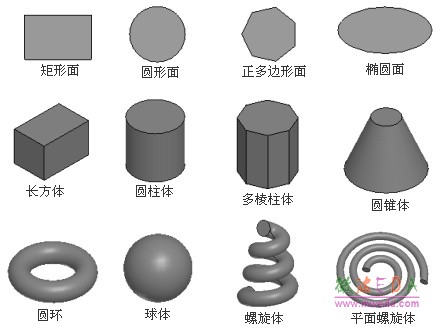
图 4.11 基本模型的形状
基本模型的创建方法和创建步骤与长方体的创建方法和创建步骤基本相同,这里不再一一赘述。因为,在 HFSS 的基本模型中,螺旋结构(Helix)和平面螺旋结构(Spiral)是创建步骤最复杂的两个模型,所以本节只重点讲解这两个基本模型的创建方法和创建步骤。但是,建议读者在本小节结束后把每个基本模型都试着创建一遍,以便熟悉软件的用户界面和操作方法。
1.螺旋结构的创建
创建螺旋结构( Helix)的操作需要选中一维线模型或者二维平面模型后才能激活,软件以选中的线模型或者面模型为横截面,沿着指定的方向螺旋盘升生成螺旋结构模型,模型底圈的半径是设定的方向矢量到选中的线模型/面模型中心的距离;选中一维线模型生成的是中 空的螺旋体,选中二维平面模型生成的是实心的螺旋体。 下面演示创建一个简单的实心螺旋体模型的步骤,螺旋体的形状如图 4.15 所示,其尺寸结构为:横截面为1mm半径的圆形面,模型底圈半径为6mm,螺旋上升圈数为3,每圈上升高度为4mm,每圈半径减小 1mm。具体创建步骤如下。
第一步:创建半径为 1mm 的圆形面,设定其位于 xz 平面,圆心坐标为(6,0,0)。
(1)从主菜单栏选择【Modeler】→【Grid Plane】→【XZ】,设定当前工作平面为xz 面。
(2)单击工具栏的![]() 按钮,进入创建圆面模型的状态。在三维模型窗口任一位置,单击鼠标左键设定圆心位置;然后移动光标到其他位置,再次单击鼠标,设定圆面半径。随后会弹出如图 4.12 所示的模型属性对话框,在对话框的 Center Position 项右侧输入圆心的坐标(6,0,0),在 Radius 项右侧输入圆面半径1,然后单击对话框的 按钮完成圆面创建。创建的圆形面如图4.13 所示。
按钮,进入创建圆面模型的状态。在三维模型窗口任一位置,单击鼠标左键设定圆心位置;然后移动光标到其他位置,再次单击鼠标,设定圆面半径。随后会弹出如图 4.12 所示的模型属性对话框,在对话框的 Center Position 项右侧输入圆心的坐标(6,0,0),在 Radius 项右侧输入圆面半径1,然后单击对话框的 按钮完成圆面创建。创建的圆形面如图4.13 所示。
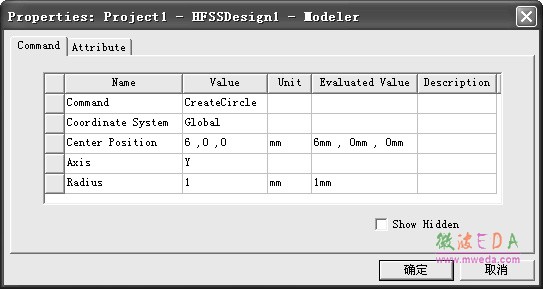
图 4.12 属性对话框
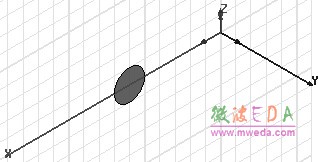
图 4.13 创建的位于 xz 平面上的圆形面
第二步:创建螺旋结构。
(1)单击选中图 4.13 所示的的圆形面,此时工具栏上创建螺旋体的操作按钮![]() 由灰色变成高亮显示,单击该按钮,进入创建螺旋体模型的状态。
由灰色变成高亮显示,单击该按钮,进入创建螺旋体模型的状态。
(2)移动光标到坐标原点(0,0,0)位置,单击鼠标左键确定螺旋体底圈半径;按住 Z 键,限定光标沿着 z 轴移动,移动一段距离后单击鼠标左键,确定螺旋体的盘升方向。随之弹出图 4.14 所示的螺旋结构设置对话框。
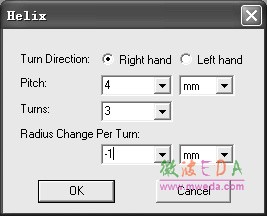
图4.14 螺旋结构设置对话框
(3)在图 4.14 所示的对话框中,Turn Direction 项选择 Right hand 单选按钮,表示螺旋体沿着右手螺旋方向盘升;Pitch 项输入4mm,表示每圈上升高度为4mm;Turns 项 输入3,设置螺旋盘升圈数为3;Radius Change Per Turn 项输入1mm,表示每圈半径减小1mm。单击OK按钮完成设置,此时弹出螺旋体模型的属性对话框。 (4)选择属性对话框的Attribute 选项卡,在Name 项右侧输入螺旋体的名称 MyHelix,其他项保持默认设置不变,单击确定按钮退出属性对话框。此时,在三维模型窗口中就创建了我们所需要的螺旋结构,同时螺旋体的名称 MyHelix 以及创建螺旋体的相关操作 CreateCircle、CoverLines 和 CreateHelix 会添加到操作历史树下。创建好的螺旋结构如图 4.15 所示。
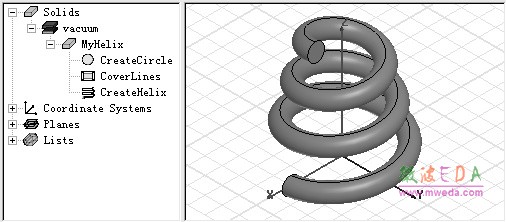
图4.15 螺旋结构模型
-

国内最全面的HFSS培训课程,包含7套视频教程和2本教材,资深专家讲解,视频操作演示,结合最新工程案例,让HFSS学习不再难...【详细介绍】
- s参数仿真结果与文献不一致,…
如何用HFSS仿真一端微带线
免费下 801页的hfss full bo…
AppCAD
新手请教:硅的epsilon/介电…
新手请教:HFSS里加的激励Ex…
我错在那里
关于HFSS使用
差分线波端口的设置问题
Hfss中lumped port 设置问题
- · HFSS视频培训课程
- · HFSS电磁仿真设计应用详解-在线阅读
- · HFSS教程
- · HFSS百科问答

